Повернення та налаштування сканера відбитків пальців на смартфоні

- 4555
- 1417
- Mrs. Grant Rice
Біометричні механізми, введені в мобільні пристрої, є більш вдосконаленою альтернативою автентифікації, ввівши пароль. У той же час, сканер відбитків пальців на смартфонах давно перестав бути чимось чужим. Технології активно розвиваються і поступово стають все більш доступними, що не може не радіти користувачам. Якщо раніше лише дорогі моделі смартфонів були оснащені сканером відбитків, тепер його можна побачити на бюджетних пристроях. Біометрична автентифікація - це не лише зручний інструмент для швидкого розблокування пристрою або запуску додатків, але й забезпечує захист даних від чужого втручання, а також може бути використаний для ряду інших дій.

Тривалий час спроби впровадити технологію в мобільні телефони залишалися безуспішними, популярність цього методу забезпечила Apple та його смартфон iPhone 5S. Хоча сама ідея не була свіжою, використовується в ID пристрою Apple, заклав основу для нової тенденції. Сьогодні сучасні технології захисту активно використовуються популярними виробниками, а телефони зі сканерами друку, як кажуть, пішли на маси. Давайте поговоримо про те, як функціонує біометрична автентифікація на мобільному пристрої, а також про те, як налаштувати розблокування екрана, прочитавши друк і що робити, якщо датчик перестає працювати.
Як працює сканер відбитків пальців у сучасному смартфоні
Варто почати з відповіді на питання про те, як працює сучасний сканер відбитків пальців на смартфоні. Це багато в чому дозволить користувачеві зрозуміти, що це не вигадка, а не маркетинговий крок, а справжній інструмент для захисту персональних даних. Зараз навіть відносно бюджетні моделі отримують такі можливості. Можливо, що незабаром наявність сканера буде обов'язковим для будь -якого апарату, включаючи смартфони, планшети, аудіоплати тощо.
Біометричні технології засновані на вимірюванні унікальних характеристик людини. У цьому випадку ми говоримо про визначення власника пристрою відбитками пальців, цей метод захисту мобільних телефонів передбачає використання програмного забезпечення та обладнання, яке дозволяє розпізнавати власника пристрою та надати йому доступ до даних.
Принцип роботи читача відбитків пальців однаковий, незалежно від типу датчика. Позначення друку спочатку зберігається в пам'яті пристрою, потім, коли він повторюється, наприклад, при спробі розблокувати смартфон або вхід у додаток і t. D., Дані порівнюються з заздалегідь визначеним зразком. Якщо збіг зафіксовано, замок буде видалений. Примітно, що сканери проводять аналіз не всього малюнка, а лише окремих характеристик, що достатньо для ідентифікації власника пристрою і в той же час займає трохи часу.
Щоб зрозуміти, як працює сканер відбитків пальців на смартфоні, ми детальніше зупинимось на типах модулів:
- Оптичний сканер. Працюючи над принципом камер, датчик сфотографує, сканує та розпізнає відбиток пальців. Використовуючи програмне забезпечення та спеціальні алгоритми, він виявляє характерні особливості шаблону пальця і порівнює їх з характеристиками зразка, введеного раніше в пам'яті пристрою, на основі якого він вирішує збігатися або небігуючи картиною. У варіанті, що використовується на iPhone 5S, датчик сфотографує відбитків пальців, коли торкнувся його пальцем, інший тип передбачає створення серії зображень, об'єднаних програмним шляхом, як у Samsung Galaxy S, це є Перші сканери, які з'явилися на ринку, вбудованому в смартфони, і поки що найпоширеніший їх недолік у можливості обходу системи захисту шляхом реконструкції відбитків.
- Ємнісний сканер. Системи використовують мініатюрні конденсаторні схеми (ємнісні датчики) замість матриці, саме тому сенсорні екрани нагадують принцип роботи. На пам'ять пристрою дані про електричний заряд зберігаються та під час дотику до модуля значення порівнюються. Отже, ідентифікація виконується не відповідно до малюнка, а в результаті змін рівнів заряду на конденсаторах, отже, оманливе введення в оману містка сканера складніше, тоді як він більш точний і ефективніший, ніж оптичний.
- Термічний сканер. Функції майже той самий принцип, що і місткий читач, за винятком того, що тут використовуються теплові датчики, розпізнаючи різницю температури, а не конденсатори.
- Ультразвуковий сканер. Його робота використовує явище дифракції (відображення та дисперсія звукових хвиль). У контакті зі сканером подушка для кінчиків пальців створює звуки, які не чують вухо. Ультразвуковий читач утворює точний відбиток, заснований на різних звуках, виданих «гребенями» та «порожнинами» шаблону пальця.

Використання сканера відбитків пальців
Які смартфони містять датчик
Сьогодні на ринку присутні телефони з побудованим сканжером відбитків пальців у всій його різноманітності. Датчик перестав бути привілеєм лише найдорожчих пристроїв, і сама технологія більше не розглядається як преміальна функція, стає масовою тенденцією. Навіть бюджетні пристрої тепер оснащені сканером друку, наприклад, Honor 6c Pro, Meizu M6 Note, Xiaomi Redmi 5 Plus та ін.
Датчик ідентифікатора Touch знаходиться на всіх смартфонах Apple, вироблених після iPhone 5S, і починаючи з iPhone X, компанія вирішила відмовитися від ідентифікатора Touch на користь системи ідентифікації людини під назвою ID Face ID. Виробники пристроїв Android використовують як технології, а на флагманських моделях сканер мігрував на екран. Ви можете оцінити зручність використання системи ідентифікації в Samsung Galaxy S10, Xiaomi Mi 9, де встановлені ультразвукові сканери, або Huawei P30, один плюс 7 з вбудованими оптичними датчиками.
Сканер можна розмістити на задній частині (Samsung Galaxy S9, S9 Plus, Xiaomi Redmi 8, Redmi Note 8, 8 Pro тощо.) або передня панель, на домашній кнопці (Samsung Galaxy S7, Huawei P20, P20 Pro, Asus Zenfone 4, Xiaomi Black Shark тощо. D.). В інших моделях він може бути розташований на бічному обличчі (Samsung Galaxy S10E, Samsung Galaxy A7, Huawei Honor 20 Pro, Sony Xperia 10, 10 Plus та інші.), а також недавно смартфони зі сканером відбитків пальців на екрані також з’явилися. Перший був представлений сканером на екрані Vivo (Model X20 Plus UD). Небагато смартфонів все ще можуть похвалитися пір’ям, це Samsung Galaxy S10, S10 Plus, S10 Ultra, Huawei Mate Pro, один плюс 6T, Xiaomi Mi 9T, 9T Pro та інші.
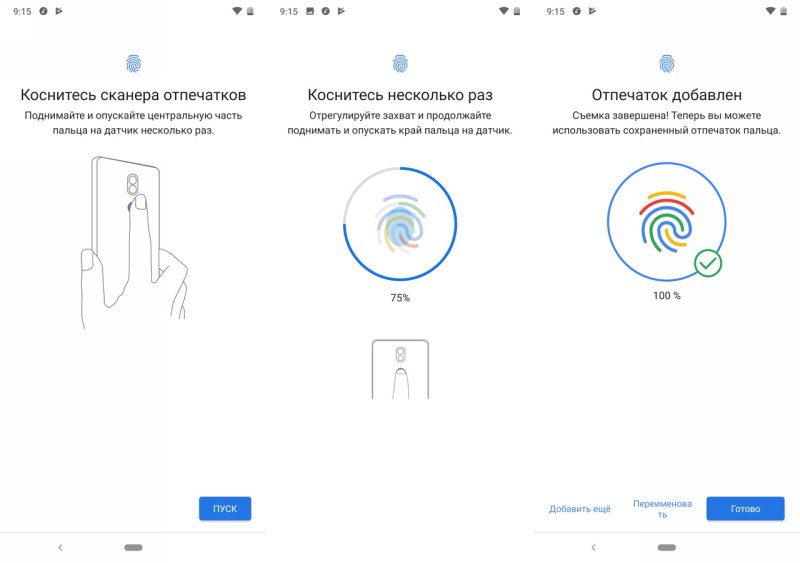
Додавання нового друку
Як увімкнути розблокування екрана за допомогою відбитків пальців
Щоб отримати максимальний захист та підвищити рівень безпеки персональних даних, користувач повинен з’ясувати, як використовувати та контролювати сканер відбитків пальців на смартфоні. І, перш за все, вам потрібно переконатися, що така функція присутня в певному пристрої. Ви можете дізнатися з опису пристрою в посібнику користувача або просто вивчивши меню Налаштування ретельно. Якщо сканер все ще присутній, настав час його використовувати. Ви можете активувати опцію в налаштуваннях смартфона. Залежно від оболонки, її розташування та назва розділів можуть відрізнятися, але принцип залишається однаковим.
Як увімкнути сканер відбитків пальців:
- Ми переходимо до налаштувань пристрою.
- У блоці "пристрою" виберіть "відбитки та безпеку" (залежно від оболонки, це може бути "блокування та захист", "безпека та друк", "екран блокування та відбитки пальців" тощо. D.).
- Тут ми вибираємо товар "Індикація на ціну" (його також можна назвати "Блокуванням екрана", "Управління відбитками" або іншим.).
- Ми встановимо пароль, цифровий код або графічний ключ, щоб перейти до меню налаштувань відбитків пальців та перейти до розділу управління друком, підтверджуючи встановлений пароль.
- Натисніть кнопку "Додати друк" та дотримуйтесь інструкцій на екрані. Потрібно кілька разів доторкнутися до сканера, змінюючи положення пальця для кращого захоплення.
- Готовий, сканер налаштований.
Зазвичай ви можете встановити до 10 відбитків, наприклад, додати сканування різних пальців для зручності розблокування пристрою в будь -якому положенні в руці або сканувати один палець, що покращить читання.
Захист персональних даних за допомогою відбитків пальців
Активуючи опцію, ви можете використовувати читач на смартфоні не лише для розблокування пристрою. Ви можете застосувати його для захисту контактів, фотографій, відео та інших персональних даних, а також додатків.
Наприклад, на телефонах Xiaomi опція "Захист персональних даних" розташована в розділі "Блокування та захист", де ви можете активувати можливість розблокування перемикача друку, перемикаючи перемикач перемикача. Встановлення програмного забезпечення для програмного забезпечення тут називається "Замок додатків". Програма, зазначена в програмі під час активації режиму, буде відкрита лише за допомогою ідентифікації на пальці або введенням коду доступу. За відсутності датчика доступ до програмного забезпечення можна використовувати за допомогою графічного ключа або пароля.
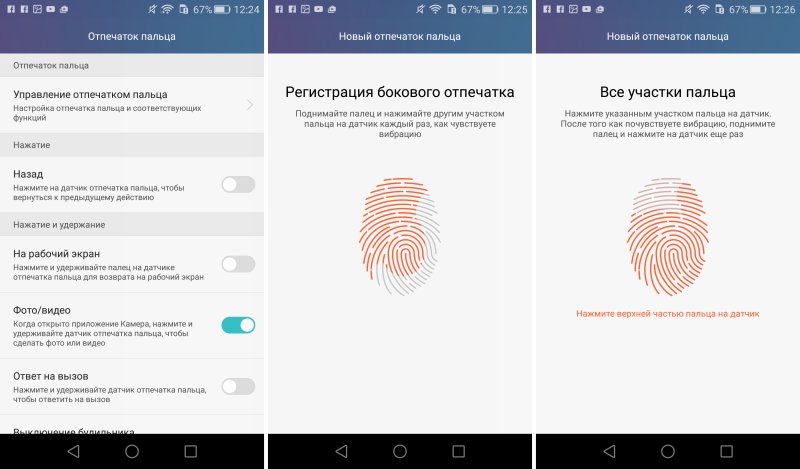
Встановлення сканера відбитків пальців по телефону
Захист додатків та персональних даних надається на всіх смартфонах із сканером друку, у розділі "Захист" є опція (імена залежить від моделі пристрою). Тут ви можете вибрати "особистий режим" і встановити для нього розблокування зображення пальця, в результаті чого фотографії, відео, а також інші створені дані будуть доступні лише в ньому, тоді як "гостьовий режим" буде лише Відображення інформації, яка не потребує удару.
Як відключити сканер відбитків пальців
Відключення датчика виконується на шляху зворотної активації. Для цього перейдіть до розділу управління та видаліть раніше додані відбитки.
Поміркуйте, як відключити сканер друку на прикладі Xiaomi:
- Ми переходимо до налаштувань, переходимо до розділу "Блокування та захист".
- Виберіть "Управління друком".
- Клацніть на додаткове зображення, а потім "Видаліть відбиток".
Видалення всіх відбитків видалить можливість розблокування через сканер. Щоб повернути його, вам просто потрібно знову додати відбиток.
Що робити, якщо сканер відбитків пальців не працює
Причини, чому читач перестав нормально функціонувати, і найчастіше проблема не єкритична. Ідентифікація користувача за допомогою датчика може не відбуватися в таких випадках:
- Вологі або брудні пальці, забруднений сканер. Проблема вирішується очевидно - шляхом усунення забруднення та видалення вологи.
- Дефект пальців (вирізати, подряпини, укус тощо. D.), деформуючий малюнок може призвести до того, що читач вас не визнає. Потім ви можете використовувати альтернативний метод розблокування - пароль або графічний ключ, а потім перезаписувати зразки.
- Невдача програми. Після перезавантаження пристрою несправність буде усунена, але якщо зразки зображень були втрачені (наявність можна перевірити в розділі управління друком), вам доведеться знову додати їх до бази.
У рідкісних випадках можуть виникнути серйозні несправності в системі, для вирішення якого потрібно буде скинути пристрій до заводських налаштувань або вдатися до миготіння.
- « Використання команди вимкнення з командного рядка для вимкнення та перезавантаження Windows
- Причин та методів вирішення елемента помилки не були знайдені »

